耳机插笔记本听不到声音是怎么回事详解
装机吧 2021年03月27日 14:30:08
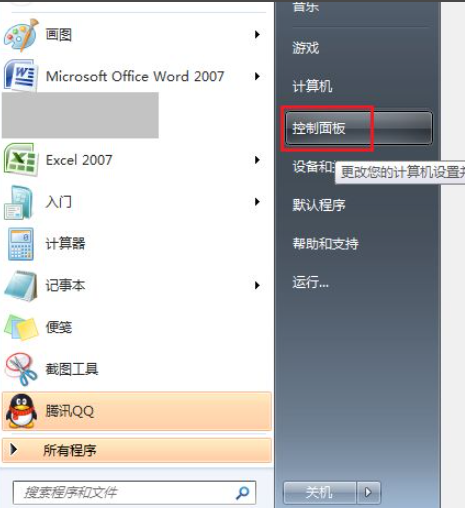
耳机插笔记本听不到声音是怎么回事,一些网友遇到耳机插笔记本听不到声音的问题,小编这就分享一下关于耳机插笔记本听不到声音是怎么回事的问题的解决方法。
1、点开菜单,打开控制面板。
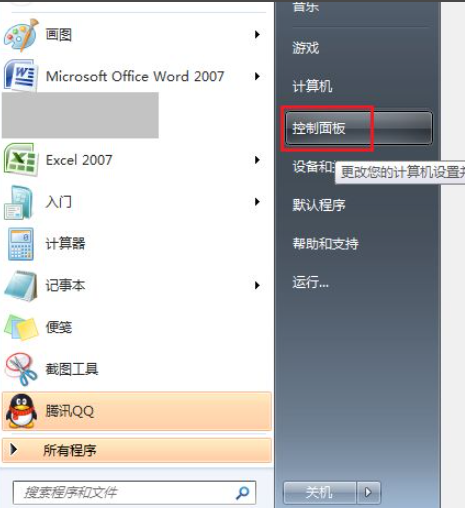
2、找到并打开硬件和声音。
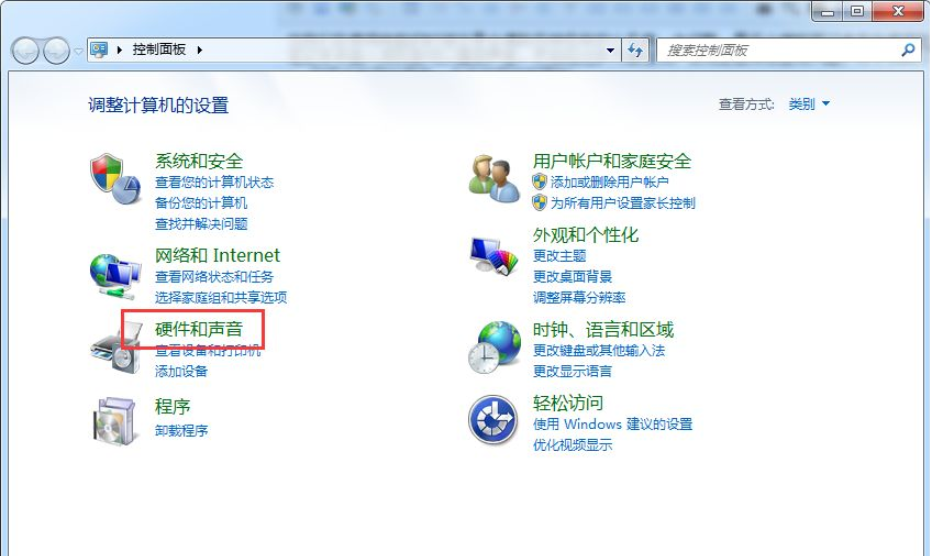
3、找到并打开Realtek高清晰音频管理器。
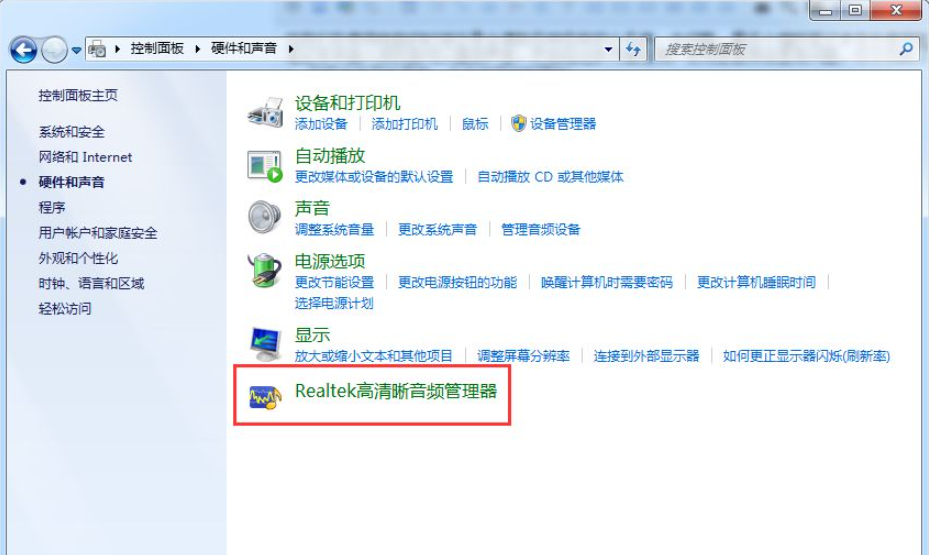
4、点击右上角的设备高级设置。
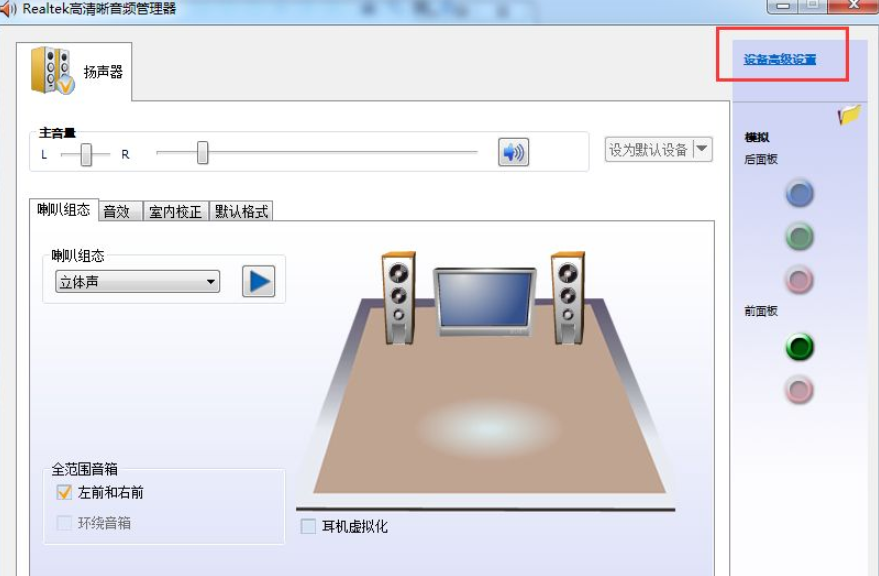
5、勾选将所有输入插孔分离为单独的输入设备,点击确定。
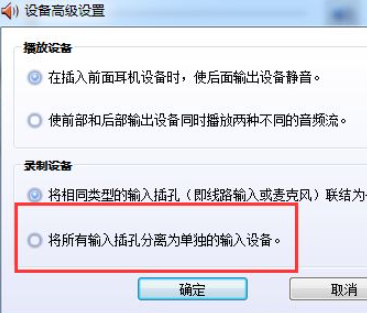
6、返回到音频管理器主界面,然后点击右下方确定。
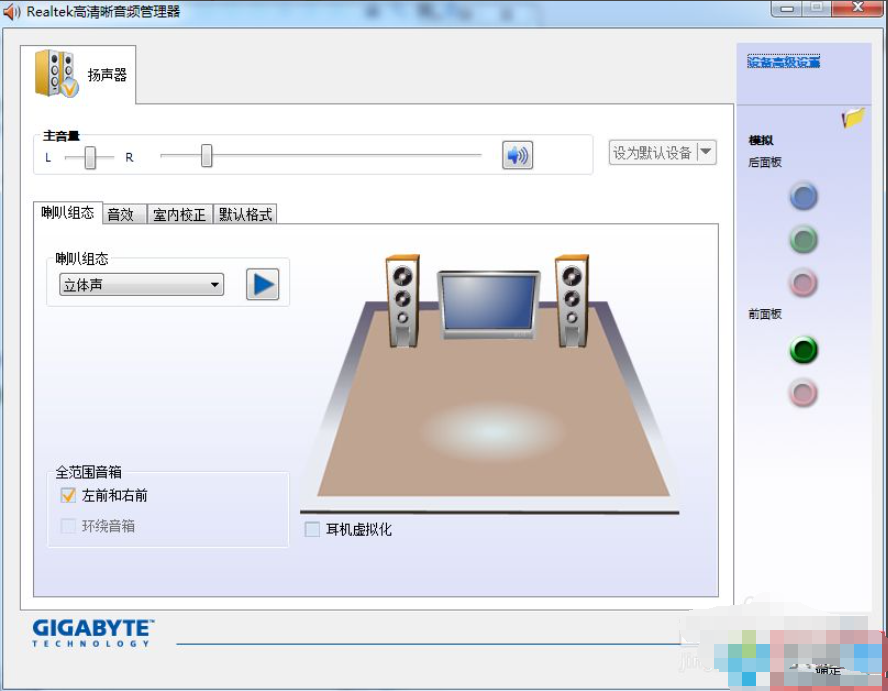
以上就是关于耳机插笔记本听不到声音是怎么回事的解决方法,希望可以帮到各位。
喜欢22






 粤公网安备 44130202001059号
粤公网安备 44130202001059号